
A Microsoft megerősítette, hogy a Windows 10 ingyenesa frissítési ajánlat 2016. július 29-én jár le. Ezt követően 119 dollárt kell fizetnie a frissítésért minden olyan számítógépen, amely még nem tette meg az ugrást. Néhány egyszerű lépéssel azonban „lefoglalhatja” ezt az ingyenes példányt, így fizetés nélkül frissítheti július 29. után.
Tudjuk, hogy nem mindenki akarja frissíteni a Windows rendszerre10 most, és ez rendben van. De egy nap valószínűleg meg kell tennie. És nem akarja, hogy 119 dollárt kell fizetnie érte. Ha most frissít egy számítógépet, majd visszatér a Windows 7-re vagy 8-ra, akkor meg kell őriznie a Windows eredeti verzióját, de „fenntartja” ezt az ingyenes Windows 10 licencet minden számítógépéhez.
Hogyan működik?
Amikor Windows 10-re frissít egy futó számítógéprőlegy eredeti és aktivált Windows 7 vagy Windows 8.1 operációs rendszer, a számítógépe “digitális jogosultságot” kap. Alapvetően a Microsoft megjegyzi szerverein, hogy az Ön PC-jének hardvere támogatható a Windows 10 jövőbeni futtatásához.
Amint a számítógép támogatható, mindig így vanjogosult - a nulláról újratelepítheti a Windows 10 szoftvert, és automatikusan aktiválódik anélkül, hogy be kellene írnia még egy termékkulcsot. Még egy másik operációs rendszert is telepíthet - például a Windows 7 vagy a Linuxot -, és később újra telepítheti a Windows 10-et, teljesen aktiválva és eredeti.
Vegye figyelembe, hogy ez a számítógépéhez van kötveadott hardvert, nem pedig a Microsoft-fiókját. A kapott ingyenes Windows 10 licenc csak abban a számítógépen fog működni - ha frissíti az alaplapot, vagy megpróbálja telepíteni a Windows 10-et egy másik számítógépre, amely nem rendelkezik digitális jogosultsággal, akkor nem fog működni.
Tehát annak érdekében, hogy a „Windows 10-et lefoglaljuk”, megyünkvégigvezeti a számítógépen a Windows 10-re történő frissítés lépésein, majd visszatér a Windows 7-re vagy 8-ra. Meg kell tartania a kedvelt Windows verziót, de a számítógép a jövőben bármikor jogosult lesz a Windows 10-re, anélkül, hogy 119 dollárt kellene fizetnie.
Két módszerrel járunk: egy egyszerű módszer, amely frissítést és visszatekerést foglal magában, és egy kissé összetettebb módszer, amely magában foglalja a jelenlegi lemez klónozását, tehát minden pontosan hogy hagytad el.
Az egyszerű (de nem tökéletes) módszer: Frissítés és visszatekerés
ÖSSZEFÜGGŐ: Hogyan lehet eltávolítani a Windows 10 operációs rendszert, és a Windows 7-re vagy 8.1-re váltani?
Ennek legegyszerűbb módja a „visszatekerés” használata.a Windows 10 eltávolításához és a régi Windows 7 vagy Windows 8.1 rendszer visszaszerzéséhez. Ez azonban nem mindig működik tökéletesen. Egyes programokat eltávolíthatunk a frissítés során, és például később újra kell telepíteni őket. Ha azt szeretné, hogy biztos legyen benne, hogy minden pontosan úgy marad, ahogy hagyta, lépjen a következő szakaszra a kissé bonyolultabb opcióért.
Ha azonban veszélyesen szeretne élni (ésnem akar sok időt pazarolni), a frissítési és visszatekerési módszer egyszerű. Először töltse le a Windows 10 frissítő eszközét, futtassa azt, és vállalja, hogy frissíti a számítógépet a Windows 10 rendszerre.

A Windows 10 telepítése után kattintson a „Start”gombot és válassza a „Beállítások” pontot. Keresse meg a Frissítés és biztonság> Aktiválás menüpontot. Győződjön meg arról, hogy az „A Windows 10 ezen eszközön digitális jogosultsággal van aktiválva.” Ha igen, akkor a számítógépet regisztrálja a Microsoft, és bármikor telepítheti a Windows 10-et. Lehet, hogy várnia kell egy ideig, amíg a Windows felveszi a kapcsolatot az aktiváló szerverekkel.

Amint az aktiválás jól néz ki, lépjen a Helyreállítás fülre, és kattintson a „Vissza a Windows 7-hez” vagy a „Vissza a Windows 8.1-re” alatt található „Első lépések” gombra.

A Windows 10 automatikusan eltávolítja magátés visszaállíthatja a régi Windows rendszert a merevlemezen. Gratulálunk! Most már visszatért a Windows 7 vagy 8 operációs rendszerhez, de ingyenesen frissíthető a Windows 10 rendszerre, még a júliusi határidő után is.
A bonyolult (de pontosabb) módszer: Töltse le és állítsa vissza a rendszermeghajtót
A maximális biztonság érdekében létre kell hoznia egyfrissítés előtt ábrázolja a Windows 7 vagy 8.1 rendszermeghajtót. Ezután a frissítés után visszaállíthatja a klónozott képet a számítógépére, biztosítva ezzel, hogy a rendszer a pontos állítsa be, hogy korábban volt.
Ehhez további merevlemezre van szüksége, legalább annyira nagy, mint a számítógépén. (Alternatív megoldásként több lemezt is használhat, de ez nagyon hosszú időt vehet igénybe.)
Szüksége lesz egy harmadik féltől származó eszközre is az Ön képének elkészítéséhezhajtás. A Macrium Reflect-et erre ajánljuk. Tehát töltse le és telepítse az ingyenes verziót ezen az oldalon, és indítsa el. A rendszer felkérést fog készíteni mentési adathordozóra, amelynek segítségével később visszaállíthatja a biztonsági mentési képet. Ha nem, kattintson az Egyéb feladatok> Mentési adathordozó létrehozása elemre. Menjen át a varázslón, válassza ki az alapértelmezett beállításokat, majd válassza ki azt az eszközt, amelyet használni szeretne a rendszerindító adathordozóhoz. Készíthet egy indítható USB-eszközt, vagy elmentheti ezt a mentési adathordozót egy lemezen.

Ezután a Macrium Reflect főablakában kattintson a gombraaz oldalsáv „A Windows mentéséhez és visszaállításához szükséges partíció (k) képének létrehozása” opciót. A megjelenő Lemezkép ablakban ellenőrizze, hogy a teljes lemezt be van-e jelölve a „Forrás” pontban - nem akarja kihagyni a partíciókat. A Cél részben válassza ki a tartalék merevlemezét mint „Mappát”.
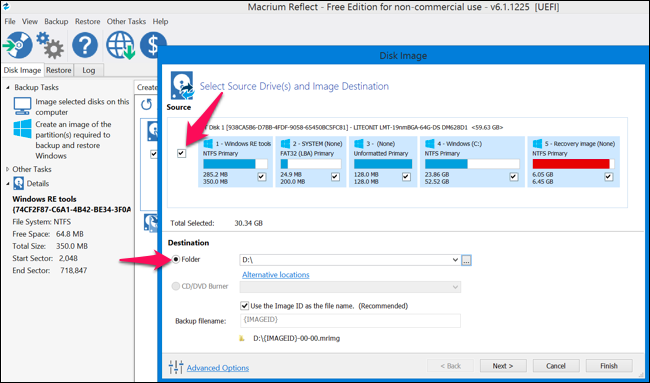
Kattintson a „Tovább” gombra a varázsló átlépéséhez, figyelmen kívül hagyva a sablonokkal és az ütemezéssel kapcsolatos összes speciális beállítást. Kattintson a varázsló végén található „Befejezés” gombra, majd várja meg, amíg a Macrium Reflect leképezi a meghajtót.
ÖSSZEFÜGGŐ: Kép létrehozása a számítógépről a Windows 10-re való frissítés előtt
Ha a folyamat során ütéseket tapasztal, olvassa el a teljes útmutatónkat a Windows rendszerről készült képet tartalmazó biztonsági másolat készítéséhez a részletesebb utasításokért.
Amikor a Macrium Reflect elkészült a meghajtó klónozásával, töltse le és futtassa a Windows 10 frissítő eszközét. Hagyja frissíteni a PC-jét a Windows 10-re. Ez eltarthat egy ideig, így adjon időt.

Amint a frissítés befejeződik, a számítógépének elvileg állandóan jogosultnak kell lennie a Windows 10 rendszerre.
Ennek biztosításához kattintson a Windows Start gombjáraKattintson a Frissítés és biztonság> Aktiválás elemre. Győződjön meg arról, hogy az „A Windows 10 ezen eszközön digitális jogosultsággal van aktiválva.” Ha igen, akkor a számítógépet regisztrálja a Microsoft, és bármikor telepítheti a Windows 10-et. Lehet, hogy várnia kell egy ideig, amíg a Windows felveszi a kapcsolatot az aktiváló szerverekkel.

Minden rendben? Jó. Itt az ideje visszatérni a régi beállításokhoz.
Indítsa el számítógépét a Macrium Reflect programbólaz eredeti telepítés során létrehozott helyreállítási meghajtó. Ezt megteheti úgy, hogy belép a rendszerindítási menübe, amikor a számítógép elindul, vagy megváltoztatja a számítógép indítómeghajtó sorrendjét.
A helyreállítási eszközbe való csatlakoztatás után csatlakoztassa a külső eszköztkészítsen biztonsági másolatot. Válassza a „Visszaállítás” fület, és a „Képfájl keresése” opcióval válassza ki a korábban létrehozott képet. Kattintson a „Kép visszaállítása” elemre a klónozott kép visszaállításához a számítógépre.

Most gondosan válassza ki azt a rendszermeghajtót, amelyet korábban ábrázolt - az eredeti, amelybe a Windows telepítve volt. Ha a számítógép több lemezzel rendelkezik, akkor ügyeljen arra, hogy visszaállítja a képet ugyanazt a meghajtót, amelyet eredetileg klónozott. Ha nem, akkor elveszíthetik az adatokat!
A másoláshoz használja a „Kiválasztott partíciók másolása” lehetőségeta képtől a lemezre történő partíciók. Végül kattintson a „Tovább” gombra, és fejezze be a varázslót. A Macrium Reflect visszaállítja a képet, felülírva a Windows 10-et az eredeti Windows-telepítéssel.

A Tiszta pala opció: Frissítsen a Windows 10-re, majd telepítse újra a 7-et vagy a 8-at
ÖSSZEFÜGGŐ: Hol tölthető le a Windows 10, 8.1 és 7 ISO-ok legálisan
Ha nem gondolja a Windows újratelepítését frissre és aha elveszít mindent a számítógépen, akkor mindig frissíthet a Windows 10-re, majd utána telepítheti a Windows 7 vagy 8 új frissítését. Mielőtt ezt megtenné, ellenőrizze, hogy van-e biztonsági másolata a fontos fájlokról!
Csak töltse le és futtassa a Windows 10 frissítő eszközétés hagyja, hogy frissítse a PC-jét. Miután elkészült, töltse le a Windows 7 vagy 8.1 telepítő adathordozót a Microsoft webhelyéről, helyezze egy USB flash meghajtóra vagy DVD-re, és indítsa el tőle. Végezze el a Windows újratelepítésének szokásos folyamatát, és törölje le a merevlemez-meghajtót, cserélve a Windows 10-et a régebbi Windows-verzióra.

Ehhez érvényes Windows termékkulcsra lesz szüksége. A számítógéphez mellékelt Windows termékkulcsnak általában működniük kell, de a Microsoft nem garantálja, hogy az „OEM” vagy az „Original Equipment Manufacturer” kulcsok mindig felhasználhatók a Windows újratelepítésére. (Ha hibákat tapasztal, próbálja meg aktiválni a Microsoft segítségével a telefonon - ez gyakran működik.)
Ha a jövőben használni akarja a Windows 10 alkalmazást,csak töltse le a Windows 10 telepítőfájljait a Microsoft-tól, és hozzon létre egy indítható USB meghajtót, vagy írjon DVD-t. Ezután a nulláról telepítheti a Windows 10 rendszert, és a digitális jogosultságnak köszönhetően automatikusan aktiválódik.








